Trotz technologischer Fortschritte bleibt Datenverlust ein Problem, unabhängig von Art oder Qualität Ihres Speichergeräts. Andererseits haben sich Datenrettungs-Apps in den letzten Jahren erheblich weiterentwickelt. Heute werden wir uns eine solche Anwendung genauer ansehen – EaseUS Data Recovery Wizard.
Entwickelt von EaseUS Software, einem internationalen Technologieunternehmen, das 2004 gegründet wurde, ist Data Recovery Wizard ein leistungsstarkes Tool zur Dateiwiederherstellung mit jahrelanger Branchenerfahrung im Rücken.
Bleiben Sie bei uns, während wir die App überprüfen und ihre Vor- und Nachteile diskutieren. Wir bieten Ihnen auch einige ebenso effektive Alternativen zur Bekämpfung von Datenverlust.
In diesem Artikel
Überblick: EaseUS Data Recovery Wizard
Mit über 20 Jahren Erfahrung ist EaseUS eines der bekanntesten Unternehmen in der Datenrettungsbranche. Seine App, Data Recovery Wizard, hat über 70 Millionen Downloads und funktioniert auf Windows und macOS.
Benutzer lieben die Unterstützung des EaseUS Data Recovery Wizard für unzählige Datenverlustszenarien und wählen die App häufig bei versehentlichem Löschen von Dateien, Formatierungen, Virusinfektionen, Partitionsverlusten, Systemabstürzen usw.
Sehen Sie sich unten die Bewertungen des EaseUS Data Recovery Wizard an:
| EaseUS Data Recovery Wizard | Bewertungen |
| Funktionen | |
| Leistung | |
| Benutzererfahrung | |
| Preisgestaltung | |
| Unterstützung |
EaseUS Data Recovery: Funktionen
Wie die meisten Datenwiederherstellungstools bietet EaseUS Data Recovery Wizard zahlreiche Funktionen, die Ihr Wiederherstellungserlebnis erheblich verbessern können. In diesem Fall unterstützt die App Folgendes:
- Wiederherstellung gelöschter Dateien von HDD, SSD, USB, SD-Karte, Papierkorb usw.;
- Wiederherstellung gelöschter Bilder, Videos, Dokumente, Audios, E-Mails und anderer Datentypen;
- Datenwiederherstellung nach Dateilöschung, Formatierung, Malware, Systemabstürzen usw.;
- Dualer Scanmodus – Schnell- und Tiefenscans;
- Dateifilter zur gezielten Steuerung der App-Scans und zur Lokalisierung bestimmter Dateien;
- Kostenlose Vorschauen zur Überprüfung der Datenintegrität vor der Wiederherstellung;
- Wiederherstellungsrate von 97,3%;
- Nicht-destruktive Datenwiederherstellung.
Es ist erwähnenswert, dass all diese Funktionen auch in der kostenlosen Version der App verfügbar sind.
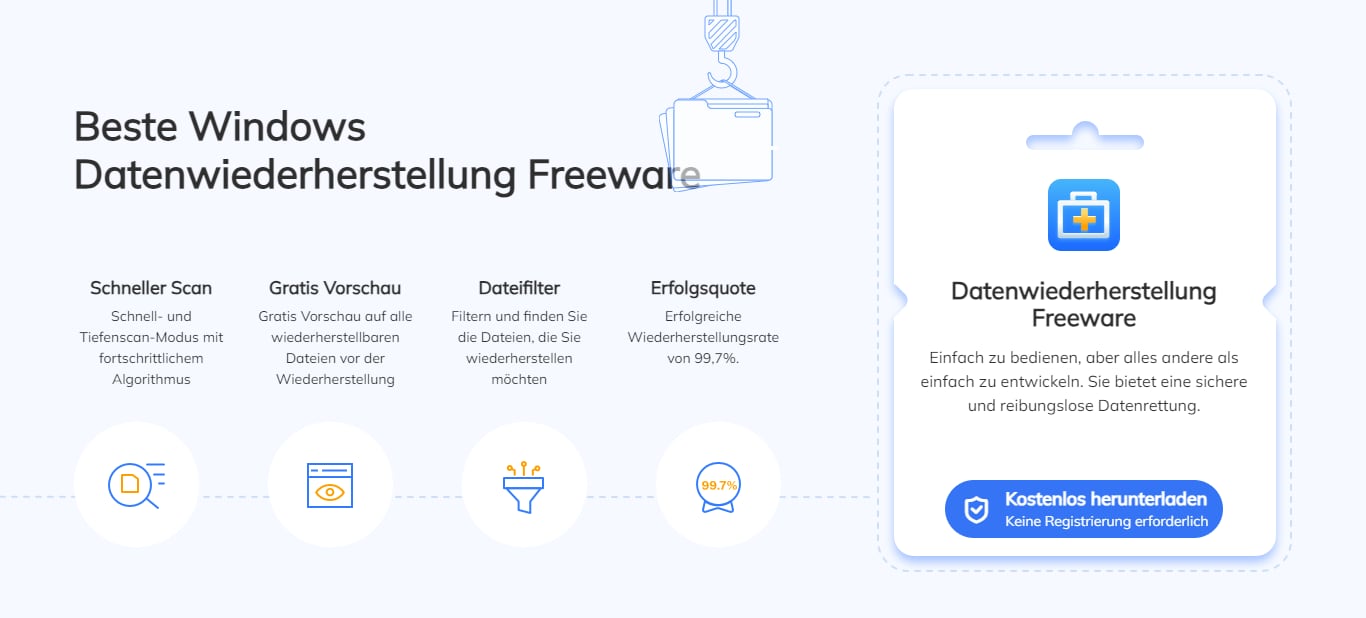
EaseUS Data Recovery Wizard: Leistung
Die Effizienz dieses Data Recovery Tools hängt letztendlich vom Typ des verwendeten Speichergeräts, dem Problem, das den Datenverlust verursacht, und der Datenmenge auf dem Gerät ab. Die Such- und Wiederherstellungsprozesse waren so leistungsfähig, wie man es von einer professionellen Datenwiederherstellungs-App erwartet.
In den meisten Fällen kann der Quick Scan des EaseUS Data Recovery Wizard zwischen ein paar Sekunden und bis zu einer oder zwei Minuten dauern. Im Gegensatz dazu dauert der Deep Scan der App wesentlich länger, kann jedoch auch wesentlich mehr verlorene Daten finden, wodurch sich der längere Prozess definitiv lohnt.
Unsere Erfahrung zeigt, dass der erste Scan eines USB-Sticks nur gelöschte Dateien aus dem Papierkorb findet. Er hat sogar einige Daten übersehen, die ein kostenloses Wiederherstellungstool erkannt hat. Dies könnte jedoch eine Anomalie gewesen sein, da die App beim zweiten Durchlauf alles gefunden und alle entdeckten Dateien wiederhergestellt hat.
Die Verwendung eines anderen 16GB USB-Geräts, dessen Daten gelöscht und später von Windows formatiert wurden, war eine andere Geschichte. Die App fand und stellte weniger als 80% dieser Dateien wieder her, was nicht mit der Behauptung des Unternehmens übereinstimmt, eine Erfolgsrate von 99,7% bei der Datenwiederherstellung zu haben.
EaseUS Data Recovery Wizard: Benutzererfahrung
Mit einer Trustpilot-Bewertung von 4,7/5 Sternen ist EaseUS Data Recovery eine der höchstbewerteten Apps in der Branche. Die Nutzer sind begeistert, wie fast 21.392 Bewertungen zeigen, von denen 89% 5-Sterne-Bewertungen sind. Zum Beispiel war Stefan Josten mit der App und dem Support-Team des Unternehmens zufrieden und empfahl die Software anderen.
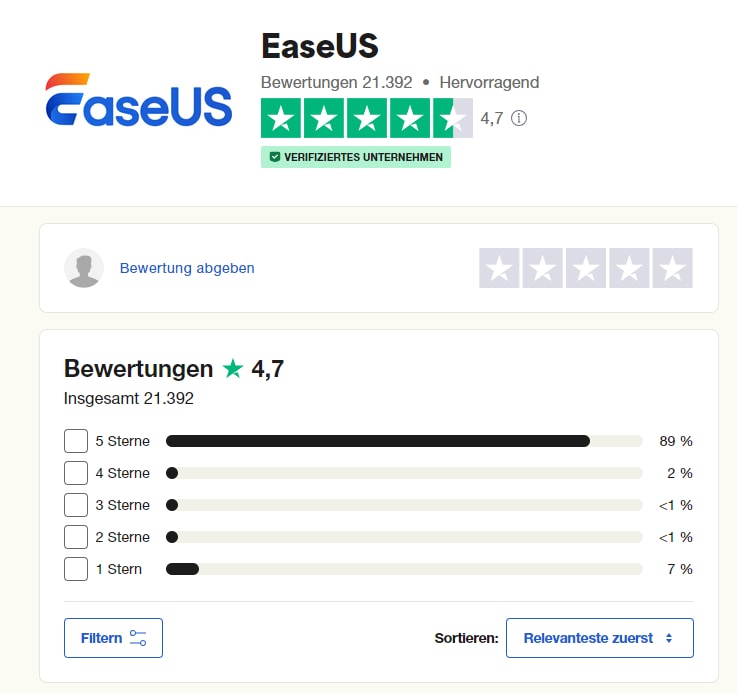
Es gibt auch einige negative Kommentare auf Trustpilot, hauptsächlich über die eingeschränkte Funktionalität der kostenlosen Version und die Rückerstattungspolitik. Ein Nutzer erklärte, dass die 30-tägige Rückerstattungsbedingung sehr hart ist.
Die App genießt auch auf vielen anderen Bewertungs- und Bewertungsplattformen einen hohen Ruf, einschließlich einer Bewertung von 4,5/5 Sternen auf TechRadar und 8,5/10 auf TrustRadius, mit vielen positiven Nutzerbewertungen. Zum Beispiel war Renee zufrieden mit der Dateiwiederherstellung der App von einer formatierten Festplatte und bemängelte nur das Fehlen einer Datenorganisation.
EaseUS Data Recovery Wizard: Preisgestaltung
Während die kostenlose Version des EaseUS Data Recovery Wizard bis zu 2GB Daten wiederherstellen kann, sind die meisten Wiederherstellungsfunktionen hinter einer Bezahlschranke und nur in der Pro-Version verfügbar. Die Preise sind wie folgt:
| Plan | Preis |
| Monatliches Abonnement | 66,69 €/Monat (84,95 € für Mac) |
| Jährliches Abonnement | 106,69 €/Jahr (114,95 € für Mac) |
| Lebenslanges Upgrade | 156,69 € (154,95 € für Mac) |
Mit allen Plänen sind auch dreißigtägige kostenlose Testversionen verfügbar, und Benutzer können viel Geld sparen, indem sie Software-Bundles erwerben. Es gibt auch eine Technician-Version für 299,00 € sowohl für Windows als auch für Mac.
EaseUS Data Recovery Wizard: Unterstützung
Technischer Support ist ein wesentlicher Aspekt jedes digitalen Produkts oder Dienstes, und EaseUS ist in dieser Hinsicht erstklassig. Bewertungsplattformen haben genauso viele Kommentare über ihr Support-Team, die dieses genauso loben wie die Apps des Unternehmens.
Ein erfahrenes Team von Technikern zu haben, das bereit ist, jedes Problem direkt anzugehen und es so schnell wie möglich zu lösen, ist ein großer Pluspunkt in unserem Buch.
Die Website hat auch mehrere spezielle Support-Bereiche, in denen Sie FAQs lesen, mit einem Techniker chatten, sich über den Kauf des Produkts informieren und Probleme durch den Premium-Service des Unternehmens für bezahlte App-Versionen lösen können.
Wie man EaseUS Data Recovery Free verwendet
Obwohl EaseUS ein ausgezeichnetes Kundensupport-Team hat, werden Sie deren Fachwissen wahrscheinlich nicht benötigen, da dieser Data Recovery Wizard bemerkenswert einfach zu bedienen ist und ohne Probleme funktioniert. So können auch Sie es ausprobieren:
- Laden Sie die App von der offiziellen Website herunter und installieren Sie sie auf Ihrem Gerät. (Eine Warnung, die App nicht auf demselben Gerät zu installieren, von dem Sie Daten wiederherstellen möchten, ist ein großer Pluspunkt.)

- Starten Sie die Software, wählen Sie ein Gerät aus und tippen Sie auf die Schaltfläche Nach verlorenen Daten suchen in der unteren rechten Ecke.
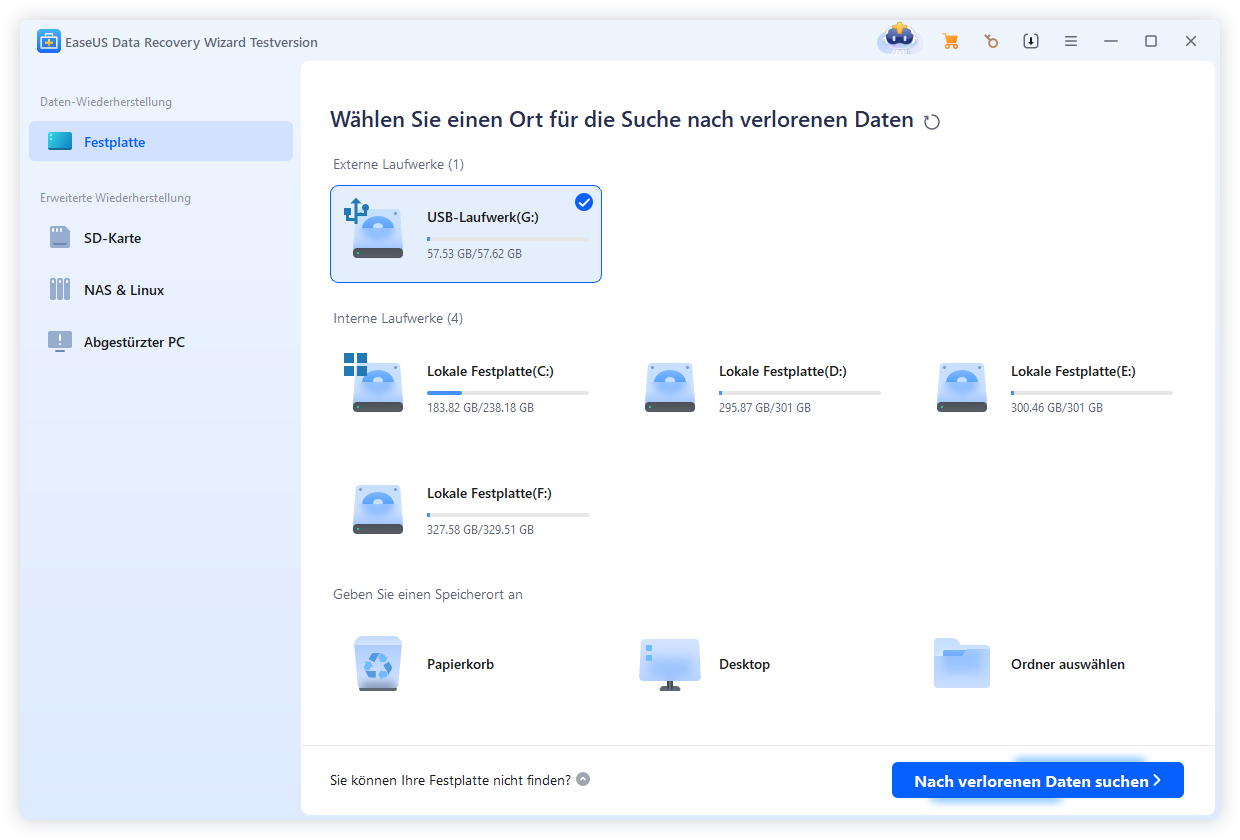
- Die App wird einen Scan des ausgewählten Speichergeräts starten, und Sie können oben Dateifilter anpassen, um den Scan einzugrenzen.
- Die Software zeigt die Ergebnisse an, sobald sie Ihre verlorenen Daten gescannt hat, und zeigt Ihnen Namen, Größen, Dateitypen und Pfade an.
- Sie können auch auf eine bestimmte Datei doppelklicken, um sie vor der Wiederherstellung zu überprüfen.
- Wenn Sie bereit sind, wählen Sie die Dateien aus, die Sie wiederherstellen möchten, und tippen Sie auf Wiederherstellen. Alternativ können Sie auch die Schaltfläche Alle wiederherstellen in der unteren rechten Ecke anklicken.
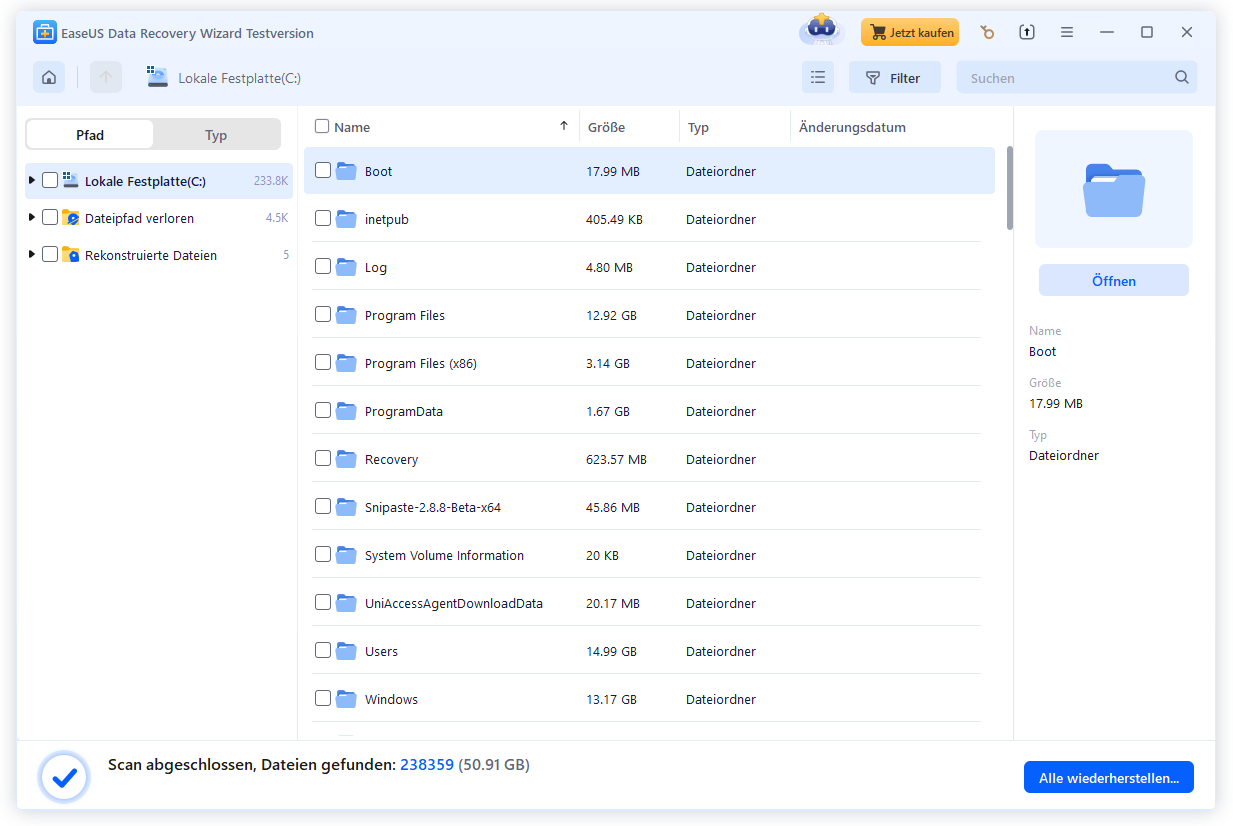
Das ist alles, was Sie tun müssen, da die Verwendung von EaseUS Data Recovery Wizard kinderleicht ist. In unserem Fall dauerte der Tiefenscan eines 16GB USB-Laufwerks etwa 15 Minuten, aber die App stellte fast alle gelöschten Dateien erfolgreich wieder her.
Beste EaseUS-Alternativen
Obwohl dies eine fantastische Option zur Dateiwiederherstellung ist, ist es nicht die einzige praktikable Lösung. Es gibt unzählige Datenwiederherstellungsalternativen, von denen sich die folgenden als die besten erweisen:
1.Wondershare Recoverit

Gekennzeichnet durch fortschrittliche Such- und Wiederherstellungsalgorithmen, 35 patentierte Technologien und Unterstützung für über 500 Datenverlustsituationen, ist Wondershare Recoverit die perfekte Alternative zu EaseUS.
Die Verwendung der App ist ebenfalls mühelos. So können Sie damit Daten wiederherstellen:
- Starten Sie die App, tippen Sie auf Festplatten und Speicherorte und wählen Sie eine Festplatte aus.
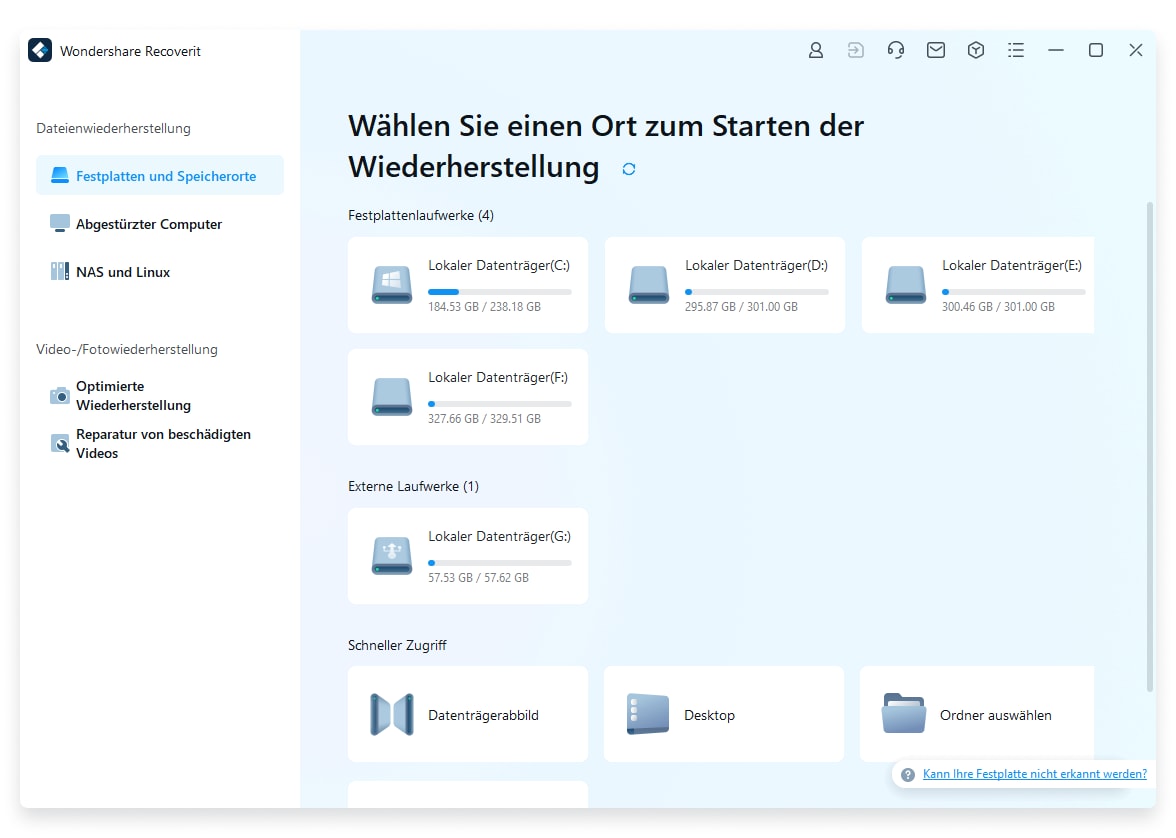
- Wenn Sie eine Festplatte auswählen, startet die App automatisch einen Rundum-Scan.
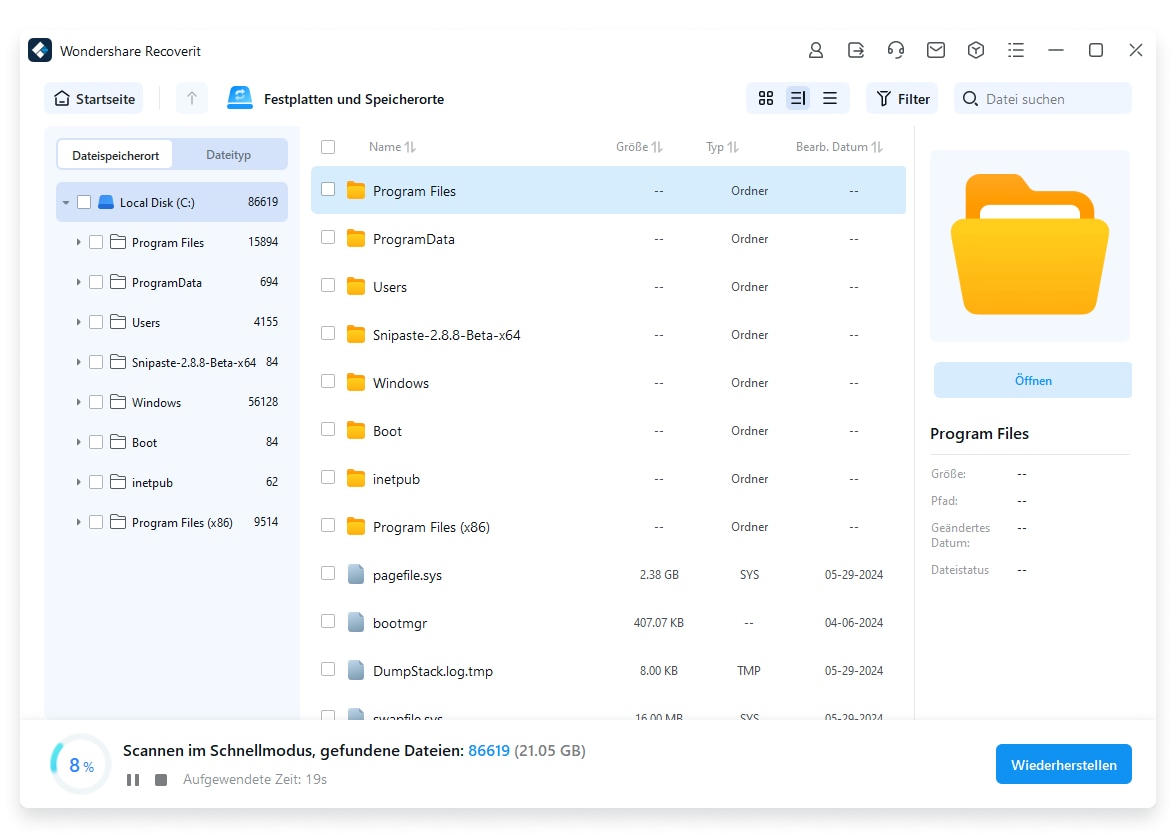
- Passen Sie die Dateifilter an, um nach verschiedenen Datentypen zu suchen.
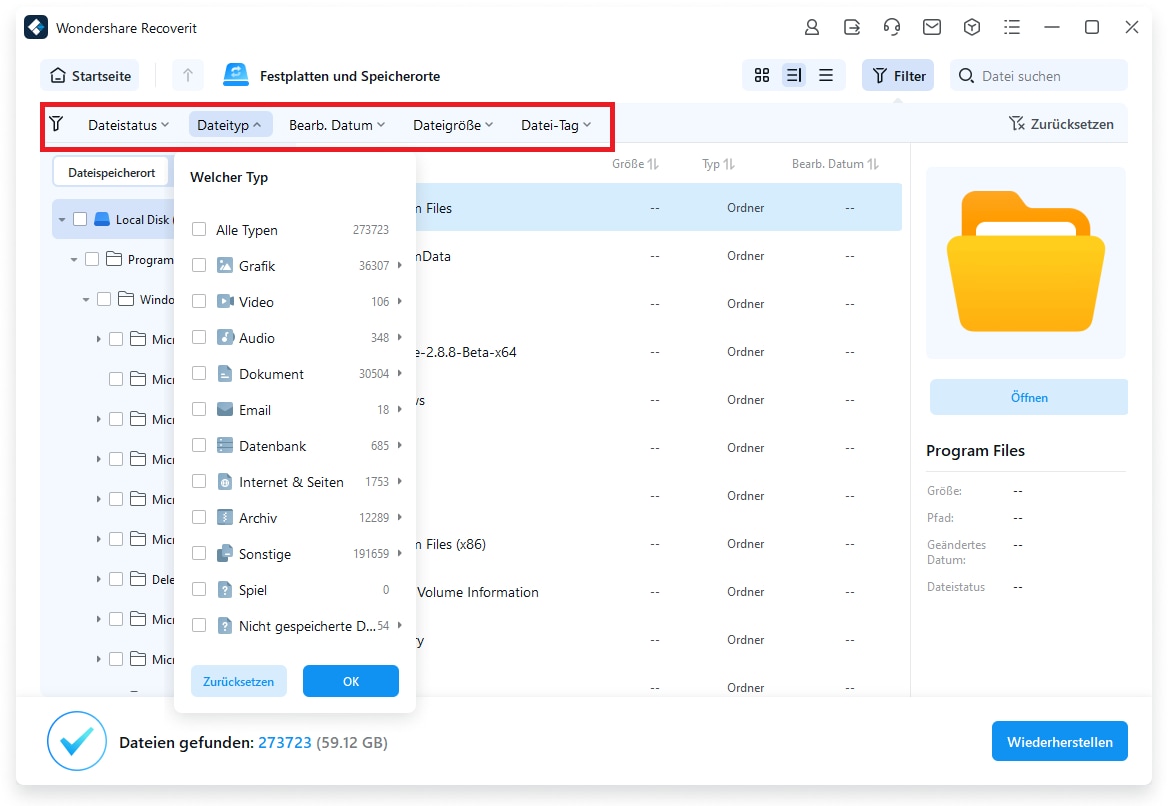
- Fügen Sie Schlüsselwörter hinzu, um gezielt nach bestimmten Daten zu suchen.
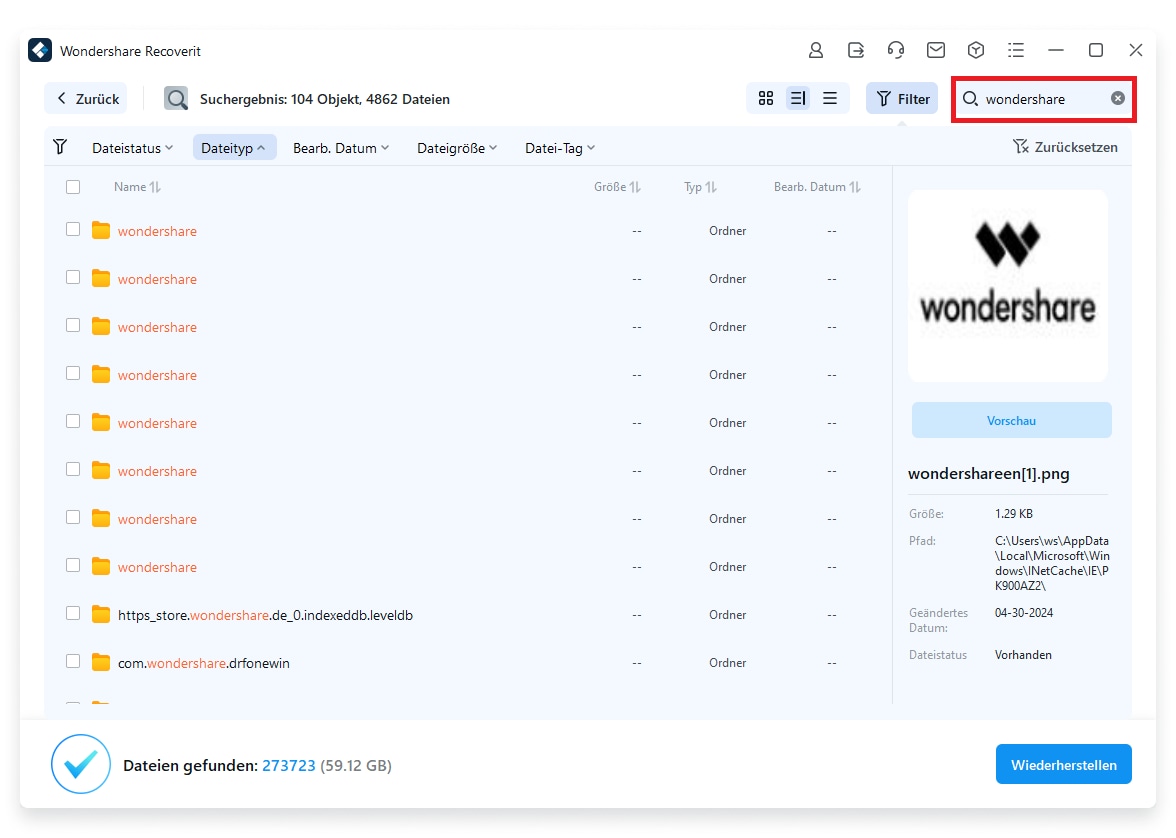
- Sie können auch auf Vorschau klicken, um die Integrität der gefundenen Elemente vor der Wiederherstellung zu überprüfen.
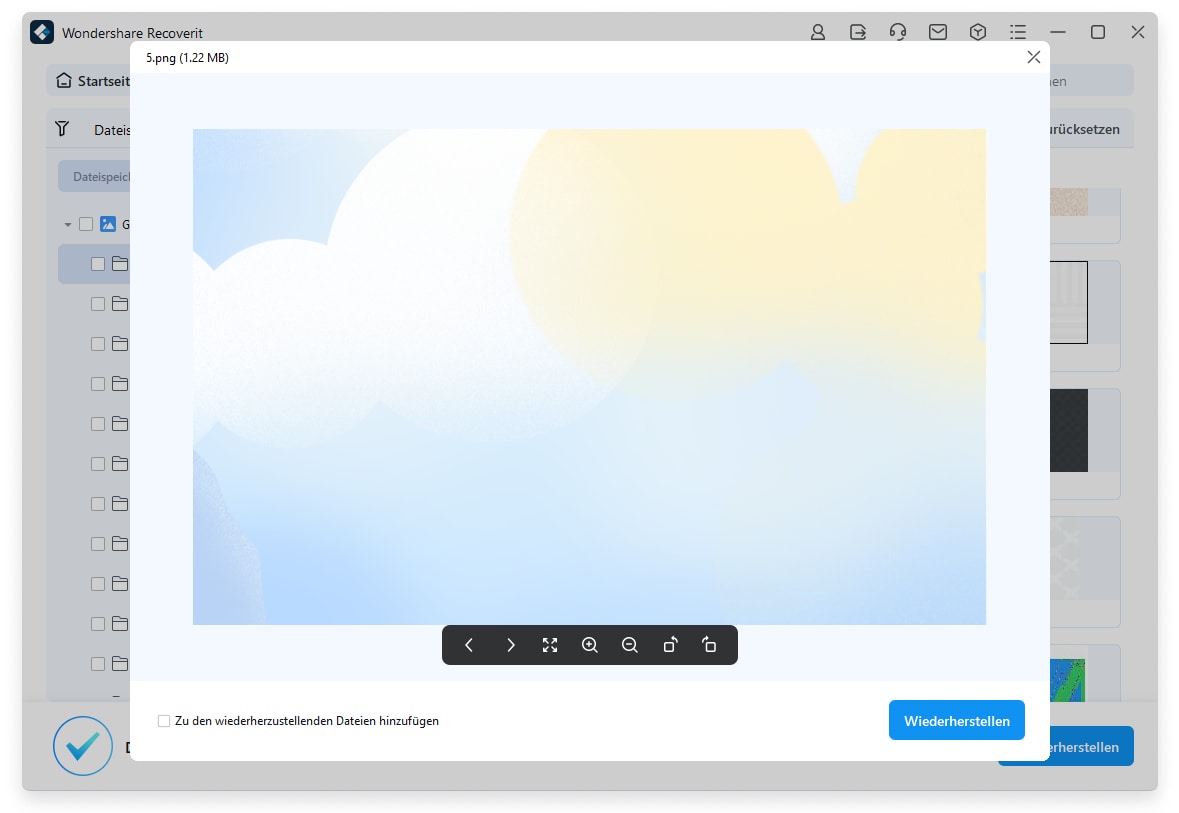
- Wenn Sie mit den Vorschauen zufrieden sind, tippen Sie auf die Schaltfläche Wiederherstellen, um die gefundenen Daten zu speichern.
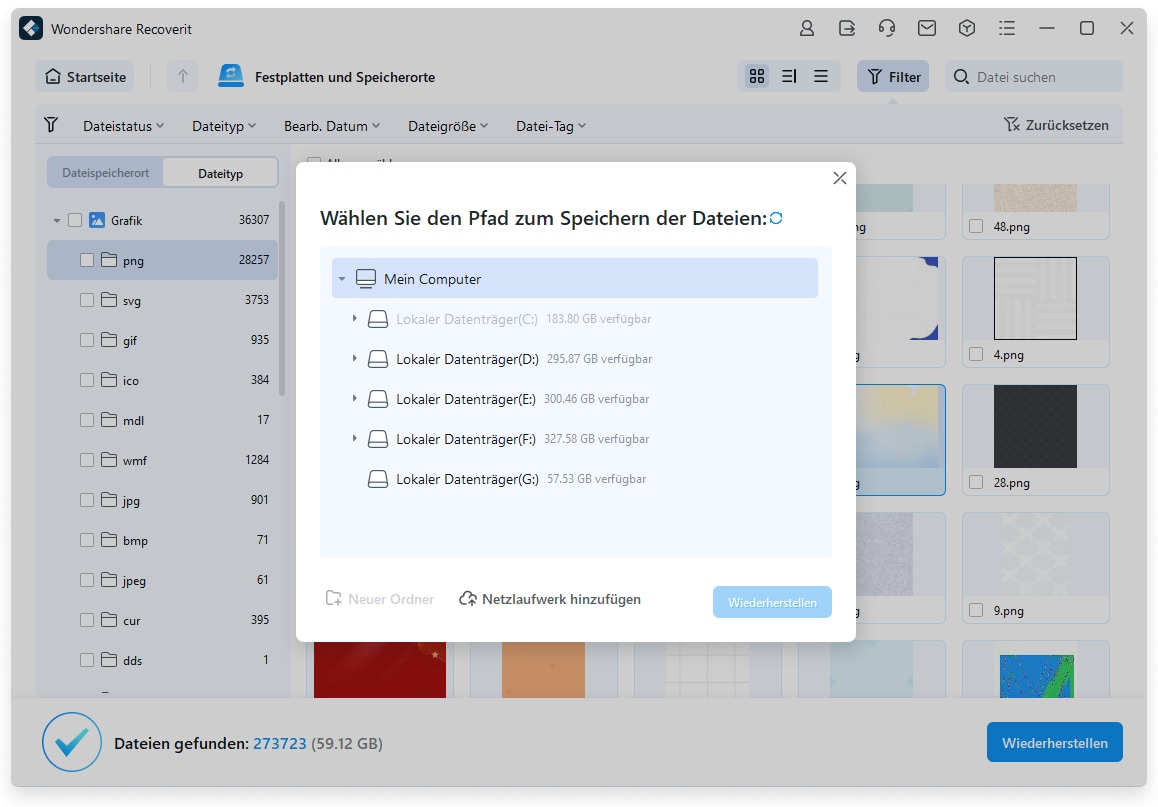
Das war's schon. Während die obigen Schritte für Windows-Maschinen gelten, können sie auch auf die Mac-Version der App angewendet werden, was Wondershare Recoverit unabhängig vom Betriebssystem unverzichtbar macht.
2.Disk Drill
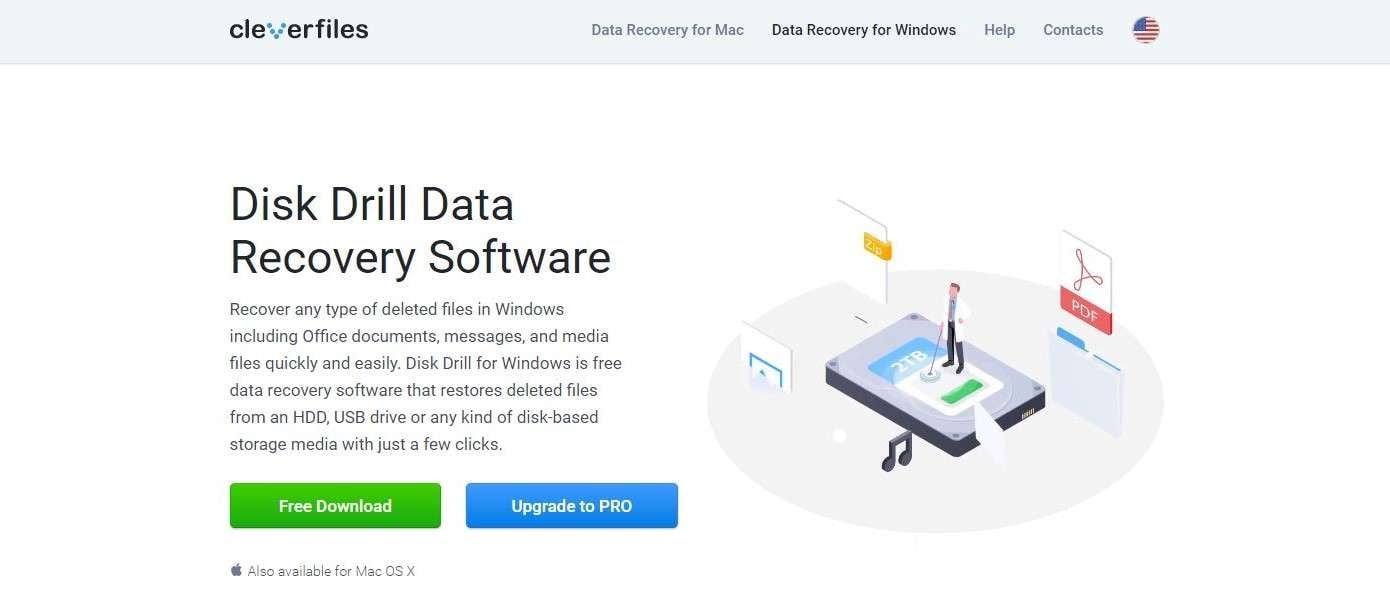
Entwickelt von Cleverfiles im Jahr 2010, ist Disk Drill eine weitere hervorragende Alternative. Die App war ursprünglich für macOS vorgesehen, aber 2015 wurde auch eine Windows-Version erstellt. Heute nutzt die Disk Drill App die Recovery Vault-Technologie, funktioniert auf PC und Mac und unterstützt HDDs, SSDs, USBs, SD- und CF-Karten, Digitalkameras usw.
3. Stellar Data Recovery
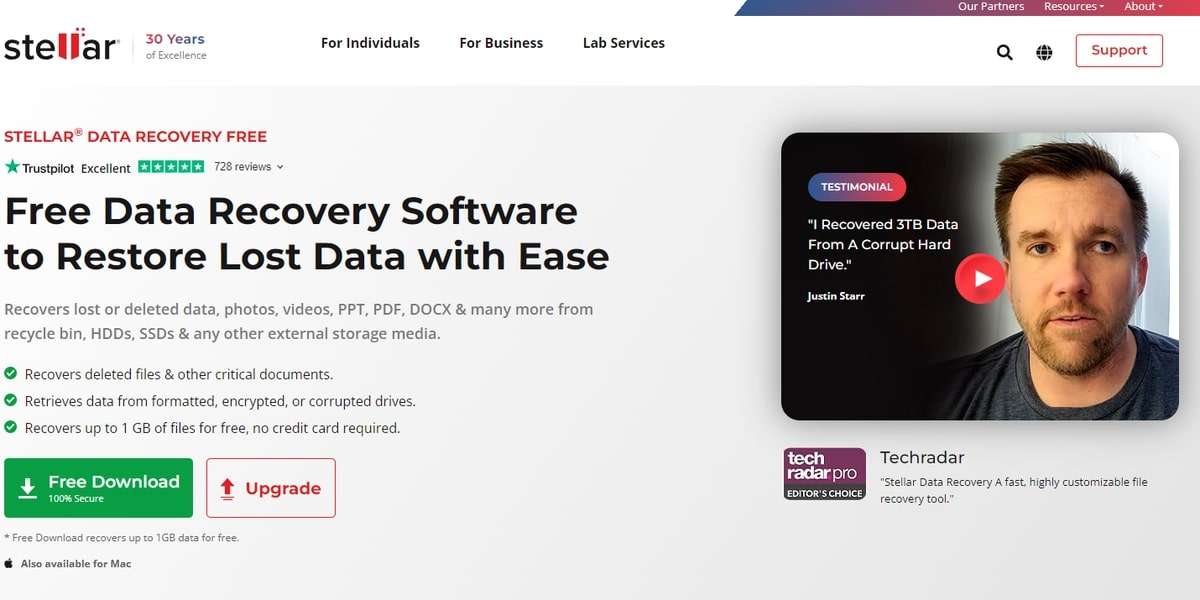
Mit einer etwas geringeren Datenwiederherstellungsrate von 98,6% ist Stellar Data Recovery eine leistungsstarke Alternative zu EaseUS. Das Unternehmen bietet Datenwiederherstellungslösungen für jede Plattform, einschließlich Windows, macOS, iOS und Android, und es gibt sogar eine spezialisierte Foto-Wiederherstellungs-App. Die meisten Apps haben kostenlose Versionen, während kostenpflichtige Lizenzen entweder in den Paketen Standard, Professional oder Premium angeboten werden.
Fazit
EaseUS ist eine der bekanntesten Lösungen für Datenverlust. Gelobt für seine Funktionen, Effizienz und die Hilfsbereitschaft des Kundensupports des Unternehmens, ist sein Data Recovery Wizard eine hochmoderne Wiederherstellungsanwendung für Windows und macOS.
Trotz der gezeigten Zuverlässigkeit und Benutzerfreundlichkeit ist es nicht perfekt, und Benutzer, die nach Alternativen suchen, finden die Antwort in Disk Drill, Stellar Data Recovery und Wondershare Recoverit. Hier erweist sich letztere App als würdiger Gegner zu EaseUS, indem sie die gleiche oder sogar größere Funktionalität in einem kostengünstigeren Paket bietet.
FAQ
-
Ist die EaseUS Data Recovery Wizard kostenlos?
Ja, es gibt eine kostenlose Version dieser App. Es ist jedoch zu beachten, dass die kostenlose App auch stark eingeschränkt ist und nur bis zu 2GB an wiederhergestellten Daten zulässt. Für alles darüber hinaus müssen Sie die Pro-Version erwerben. -
Kann der EaseUS Data Recovery Wizard Dateien von einem formatierten Laufwerk wiederherstellen?
Ja. Die App unterstützt die Datenwiederherstellung von formatierten Geräten unter vielen verschiedenen Datenverlustszenarien. Während versehentlich formatierte HDDs, SSDs, USBs, SD-Karten usw. zweifellos ärgerlich sind, können diese Probleme mit dem EaseUS Data Recovery Wizard schnell und effizient gelöst werden. -
Ist EaseUS sicher und seriös?
Absolut! Es ist ein bekanntes und zuverlässiges Unternehmen mit jahrelanger Erfahrung im Bereich der Datenwiederherstellung. Tausende zufriedene Benutzer und Dutzende positiver Bewertungen mit ausgezeichneten Bewertungen tragen ebenfalls zur Sicherheit und Seriosität dieser Organisation bei.
